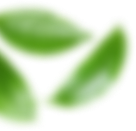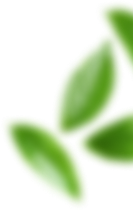在Excel中插入表格线的方法有多种,包括使用边框工具、条件格式、表格功能等方法。其中,使用边框工具是最常见和直接的方法。下面将详细介绍这些方法,并提供一些相关的技巧和注意事项。
一、使用边框工具插入线
使用Excel的边框工具是最常见和最简单的方法来插入表格线。以下是具体步骤:
选择需要添加边框的单元格或区域:首先,选中你需要添加边框的单元格或区域。你可以点击并拖动鼠标来选择多个单元格。
打开边框工具:在Excel的工具栏中,找到“开始”选项卡,然后点击“字体”组中的边框按钮,边框按钮的图标通常是一个矩形的框。
选择所需的边框样式:在边框菜单中,你可以选择多种不同的边框样式,包括外边框、内边框、所有边框等。根据需要选择合适的边框样式。
应用边框:点击你所选择的边框样式后,选中的单元格或区域将会应用该边框。
详细描述:
例如,如果你想要在一个表格中添加所有边框,你可以选择整个表格区域,然后在边框菜单中选择“所有边框”。这样,表格中的每个单元格都会有边框,形成一个完整的表格外观。
二、使用条件格式插入线
条件格式可以根据单元格的内容或特定的条件来动态地应用格式,包括边框。以下是具体步骤:
选择需要应用条件格式的单元格或区域:首先,选中你需要应用条件格式的单元格或区域。
打开条件格式工具:在Excel的工具栏中,找到“开始”选项卡,然后点击“样式”组中的“条件格式”按钮。
创建新规则:在条件格式菜单中,选择“新建规则”,然后选择“使用公式确定要设置格式的单元格”。
输入公式和设置格式:在公式框中输入你的条件公式,然后点击“格式”按钮来设置边框样式。你可以在“边框”选项卡中选择所需的边框样式。
三、使用表格功能插入线
Excel中的表格功能可以自动应用格式,包括边框。以下是具体步骤:
选择需要转换为表格的单元格或区域:首先,选中你需要转换为表格的单元格或区域。
打开表格工具:在Excel的工具栏中,找到“插入”选项卡,然后点击“表格”按钮。
确认表格区域:在弹出的“创建表格”对话框中,确认表格区域,然后点击“确定”。
应用表格样式:Excel会自动应用默认的表格样式,包括边框。你可以在“表格工具”中的“设计”选项卡中选择其他表格样式。
四、使用绘图工具插入线
Excel的绘图工具允许你手动绘制线条或形状,以增强表格的视觉效果。以下是具体步骤:
打开绘图工具:在Excel的工具栏中,找到“插入”选项卡,然后点击“形状”按钮。
选择线条样式:在形状菜单中,选择你需要的线条样式,例如直线、箭头等。
绘制线条:在工作表中点击并拖动鼠标来绘制线条。你可以在不同的单元格之间绘制线条,以增强表格的区分度。
五、通过单元格格式设置插入线
除了使用边框工具和条件格式,你还可以通过单元格格式设置来插入线。以下是具体步骤:
选择需要设置格式的单元格或区域:首先,选中你需要设置格式的单元格或区域。
打开单元格格式对话框:右键点击选中的单元格或区域,然后选择“设置单元格格式”。
设置边框样式:在“设置单元格格式”对话框中,选择“边框”选项卡。在这里,你可以选择不同的线条样式和颜色,然后应用到单元格的不同边框。
六、使用VBA代码插入线
如果你需要对大量数据或复杂表格进行自动化操作,可以使用VBA代码来插入线。以下是一个简单的VBA示例代码:
Sub InsertBorders()
Dim rng As Range
Set rng = Selection
With rng.Borders
.LineStyle = xlContinuous
.Weight = xlThin
.ColorIndex = 0
End With
End Sub
打开VBA编辑器:按下Alt + F11打开VBA编辑器。
插入新模块:在VBA编辑器中,选择“插入”菜单,然后点击“模块”。
粘贴代码:将上面的代码粘贴到新模块中。
运行代码:关闭VBA编辑器,返回Excel工作表,选择需要插入边框的区域,然后按下Alt + F8,选择“InsertBorders”宏并运行。
七、注意事项和技巧
保持一致性:在一个表格中,尽量保持边框样式的一致性,以确保表格的美观和易读性。
合理使用不同的边框样式:例如,可以使用粗边框来突出显示重要区域,使用细边框来划分一般内容。
避免过度使用边框:虽然边框可以增强表格的可读性,但过多的边框可能会使表格显得杂乱无章。
结合使用颜色和填充:除了使用边框,你还可以结合使用单元格颜色和填充来进一步区分不同的数据区域。
通过以上方法,你可以在Excel中灵活地插入表格线,提升表格的可读性和美观度。无论是简单的边框工具,还是高级的条件格式和VBA代码,这些技巧都能帮助你更好地管理和展示数据。
相关问答FAQs:
1. 如何在Excel中给表格插入边框线?在Excel中,您可以通过以下步骤给表格插入边框线:
选中您要添加边框线的表格区域。
在菜单栏中选择“开始”选项卡。
在“字体”组中,点击“边框”按钮下的“下拉箭头”。
在弹出的边框线样式菜单中,选择您想要添加的边框线样式,如外框线、内部线等。
点击所选边框线样式的图标,即可将边框线添加到您选中的表格区域。
2. 如何在Excel中给表格插入斜线?如果您希望在Excel表格中插入斜线,可以按照以下步骤进行操作:
选中您想要插入斜线的单元格或单元格范围。
在菜单栏中选择“开始”选项卡。
在“字体”组中,点击“边框”按钮下的“下拉箭头”。
在弹出的边框线样式菜单中,选择“其他线型”选项。
在弹出的“格式单元格”对话框中,切换到“边框”选项卡。
在“线型”部分,选择您想要的斜线样式,如斜线、反斜线等。
点击“确定”按钮,即可给选中的单元格或单元格范围插入斜线。
3. 如何在Excel中给表格插入水平线或垂直线?如果您希望在Excel表格中插入水平线或垂直线,可以按照以下步骤进行操作:
选中您想要插入水平线或垂直线的行或列。
在菜单栏中选择“开始”选项卡。
在“字体”组中,点击“边框”按钮下的“下拉箭头”。
在弹出的边框线样式菜单中,选择“其他线型”选项。
在弹出的“格式单元格”对话框中,切换到“边框”选项卡。
在“线型”部分,选择您想要的线型,如水平线、垂直线等。
点击“确定”按钮,即可给选中的行或列插入水平线或垂直线。
希望以上解答能够对您有所帮助。如果您还有其他问题,请随时向我们提问。
原创文章,作者:Edit1,如若转载,请注明出处:https://docs.pingcode.com/baike/4934703